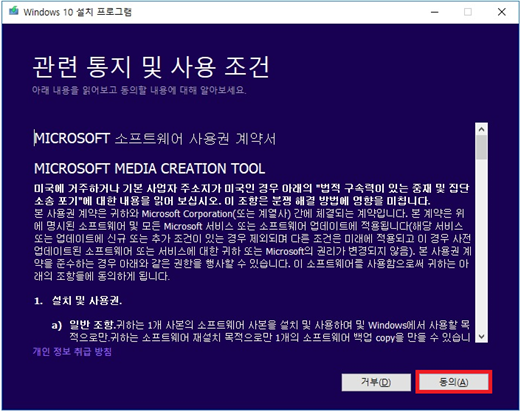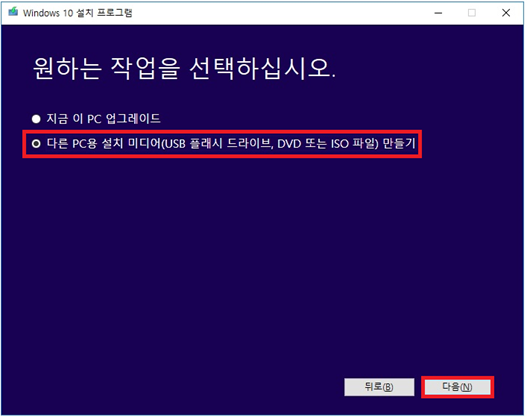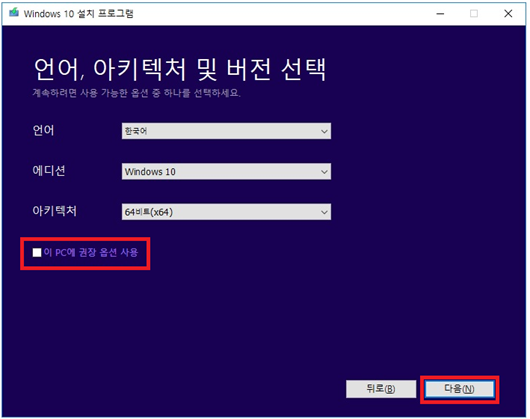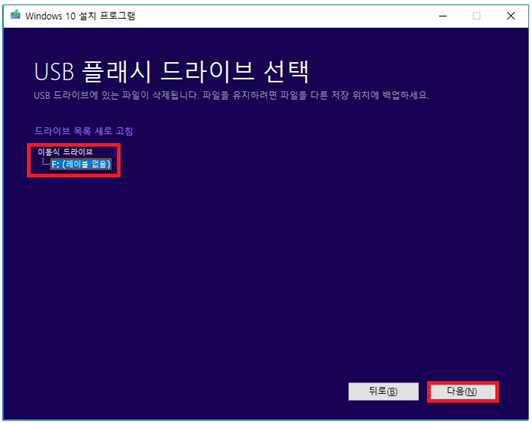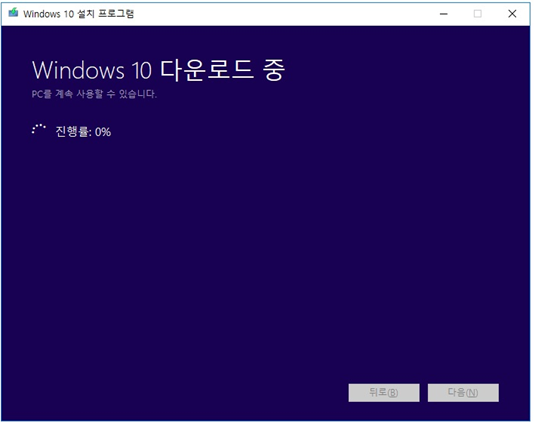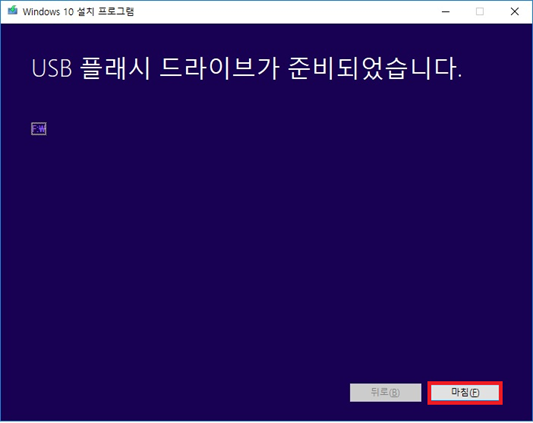문의 사항
윈도10이 설치된 노트북이 있습니다. 어떻게 윈도를 재설치 할 수 있습니까?
다음 아래와 같은 상황에서 윈도우 재설치가 필요할 수 있습니다.
- 시스템이 바이러스 및 악성 코드에 감염되어 치료가 안되는 경우
- 시스템이 속도가 느리며 최적화 작업을 진행하여도 해결되지 않는 경우
- 시스템 파일의 파손으로 잦은 오류가 발생하여 복구가 필요할 경우.
주의 사항
- 이 작업은 컴퓨터의 모든 파일 및 프로그램이 삭제됩니다. 중요 파일은 USB저장 장치로 백업 해주세요.
- 노트북은 외부 전원을 반드시 연결하고 작업을 진행하십시오.
- 복구 작업이 중단될 경우 복구 파티션이 모두 제거되므로, 중단하지 마십시오.
- 연결된 외장 장치를 모두 제거해주시기 바랍니다.
- 인터넷 선을 연결한 상태로 시스템 초기화 작업을 진행하시기 바랍니다.
- 사용자가 설치한 소프트웨어도 삭제되므로, 별도의 설치 매체를 준비하시기 바랍니다.
해결책
윈도우10은 다음 아래와 같은 방법을 통하여 PC초기화 작업을 진행할 수 있습니다.
1. 키보드에서 [윈도우 로고키 + I]키를 입력하여 설정 창을 표시합니다.
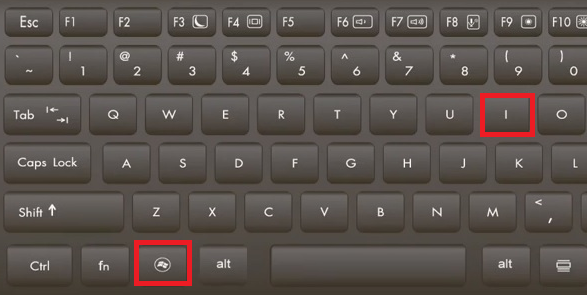
2. [업데이트 및 보안]을 선택합니다.
3. [복구]에서 [이 PC 초기화]항목에서 [시작]버튼을 선택합니다.
4. [모든 항목 제거]를 선택합니다.
[주의] 해당 항목을 선택하면 컴퓨터 안에 모든 데이터가 삭제 됩니다.
중요한 데이터가 있을 경우 반드시 외장 미디어에 백업을 하시기 바랍니다.
5. [Windows 설치 드라이브에서만]을 선택합니다.
[참고] 1개의 저장장치만 사용하는 경우는 이 단계가 표시되지 않고 다음 단계로 넘어갑니다.
[참고] 설치 옵션 값
- Windows 설치 드라이브에서만 - 따로 생성한 DATA파티션은 유지되며 윈도우가 설치된 C드라이브 파티션의 데이터는 모두 삭제됩니다.
- 모든 드라이브 - 윈도우 파티션외에 다른 데이터 파티션도 모두 삭제됩니다.
[주의] [Windows 설치 드라이버에서만]항목을 선택하더라도 오작동으로 다른 파티션도 삭제되는 경우가 있기 때문에 컴퓨터의 모든 파티션의 데이터를 USB외장형 저장장치로 백업하시고 작업 하시는 것을 권장합니다.
6. [로컬 다시 설치]를 선택합니다.
[참고] 윈도우10 2004 , 2009 버전이 아닌 경우는 해당 과정이 표시되지 않습니다.
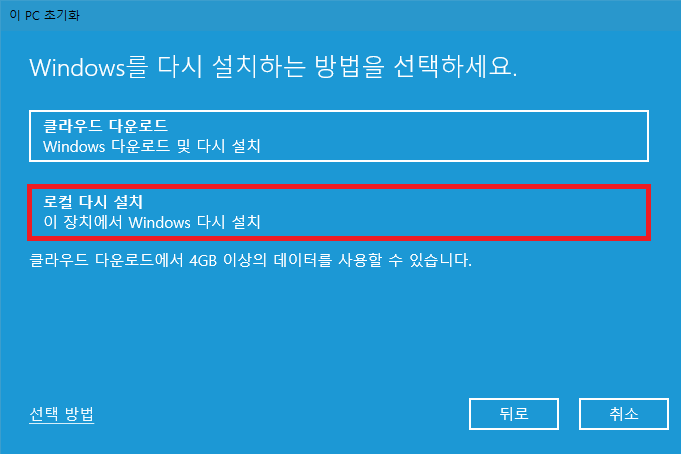
7. 데이터 삭제에 대한 설명이 표시됩니다. [다음]을 선택합니다.
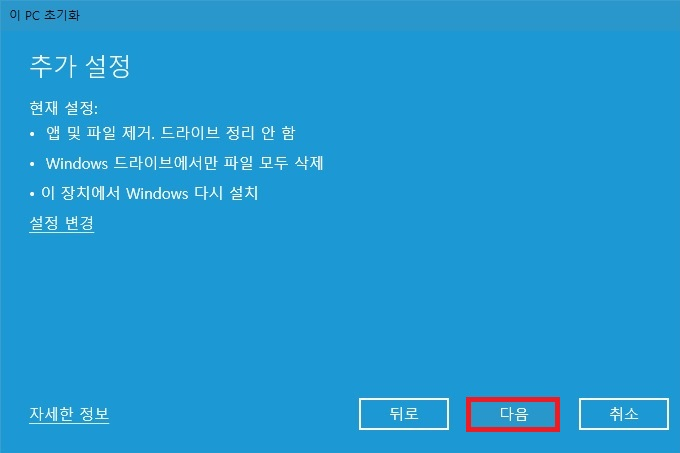
8. [다시 설정]버튼을 선택합니다.
9. PC가 다시 시작되면서 검은 바탕에 초기화 과정이 시작되며 시스템이 자동으로 여러 번 재부팅 과정이 진행됩니다. 모든 초기화 작업이 완료되면 재 부팅되면서 개인 설정 작업 진행합니다.
[참고] 초기화중 특정 %에서 멈추는 현상 발생하는 경우
윈도우 자체 복구 기능이 손상되어 발생하는 현상입니다.
이런 경우는 자체 복구가 어렵게 때문에 USB설치 미디어를 생성하여 설치를 시도 하셔야 합니다.
+ 윈도우 10 USB설치 미디어 제작 및 설치하기
윈도우8을 사용하시는 경우는 직접 설치 미디어를 생성할 수 없으므로
HP 서비스 센터에 재설치 도움을 받으셔야 합니다.